Како променити фасциклу за преузимање у ивичком прегледачу
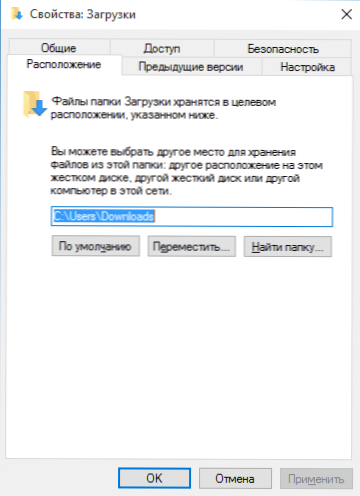
- 1013
- 76
- Owen Wehner IV
У новом претраживачу Мицрософт Едге-а, који се појавио у Виндовс 10, у овом тренутку, не можете да промените фасциклу за преузимање једноставно у подешавањима: Једноставно нема таквог предмета тамо. Иако, не искључујем шта ће се појавити у будућности, а ова упутства ће постати небитна.
Међутим, ако и даље морате да будете сигурни да се преузете датотеке чувају на другом месту, а не у стандардној мапи "Преузимање", то се може учинити променом поставки ове мапе или уређивањем једне једине вредности у прозорима 10 регистра, који ће и бити описани у наставку. Центиметар. Такође: Преглед могућности прегледача ивица, како да креирате пречицу Мицрософт Едге на радној површини.
Променимо пут до мапе "утоваривање" користећи његове поставке
Први пут за промену места сачувања преузетих датотека, чак ће се чак и почетни корисник носити. У проводнику Виндовс 10 кликните на мапу "Учитавање" са десним дугметом миша и кликните на "Пропертиес".
У прозору Својства отвори се, отворите картицу "Локација", а затим одредите нову мапу. Истовремено, целокупни садржај тренутне мапе "учитавање" можете преместити на нову локацију. Након примене поставки, ивични претраживач ће преузети датотеке на положај који вам је потребан.
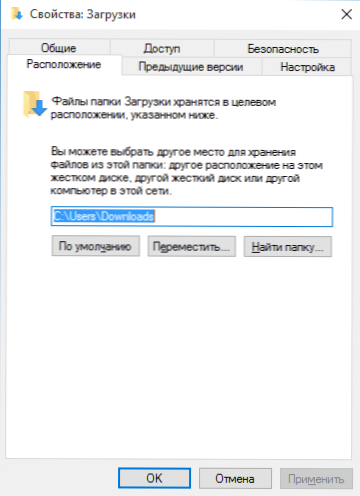
Промјена стазе до мапе "Учитавање" у програму Виндовс 10 Регистар Едитор
Други начин да се исто урадите је да користите уређивач регистра, да бисте покренули Виндовс + Р тастере на тастатури и унесите Регедит Прозор "наступи", а затим кликните на "ОК".
У уреднику регистра идите на одељак (мапа) ХКЕИ_ЦУРРЕНТ_УСЕР \ СОФТВАРЕ \ Мицрософт \ Виндовс \ ЦуррентВерсион \ Екплорер \ Схелл Фолдерс
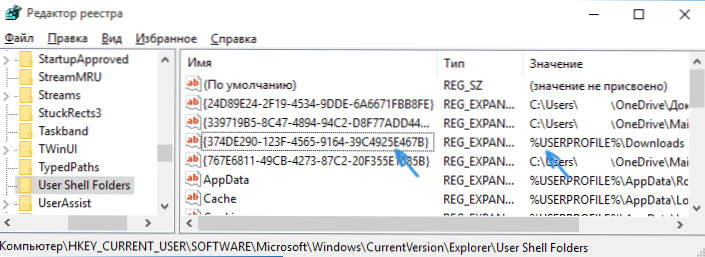
Након тога, на десној страни прозора уређивача регистра потражите вредност, % Усерпрофиле / преузимања, Обично ова вредност са именом 374де290-123Ф-4565-9164-39Ц4925Е467Б. Кликните на њега два пута и промените постојећи пут до било којег другог где треба да ставите даске у ивицу у будућности.
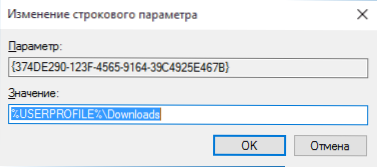
Након извршених промена, затворите уређивач регистра (понекад, да бисте подешавања ступила на снагу, рачунар се поново учитава).
Морам да признам да упркос чињеници да се подразумевана мапа преузимања може променити, и даље није баш згодна, посебно ако сте навикли да сачувате различите датотеке на различита места, користећи релевантне тачке осталих прегледача, "Уштедите као" ". Мислим да ће у будућим верзијама Мицрософтове ивице овог детаља бити финализирана и погодније за корисника.
- « Како онемогућити и обрисати Онедриве у Виндовс 10
- Штампач не ради у оперативном систему Виндовс 10 »

